
Mündəricat:
- Müəllif John Day [email protected].
- Public 2024-01-30 07:48.
- Son dəyişdirildi 2025-01-23 12:56.


Barmağınızı İR Sensorlarının üstünə apardığınız yerdə öz pianonunuzu düzəltmək necə də xoş olardı!
Bəli, doğrudur. Bu, barmaqlarımızı qısa bir məsafədə aşkar etmək üçün bəzi infraqırmızı sensorlar olan EBot (CBits tərəfindən hazırlanmış mikro nəzarətçi) Pianodur. Daha çox vaxt itirmədən; davam edək!
Addım 1: Lazım olan materiallar




Hamısı burada tapa biləcəyiniz bu layihə üçün aşağıdakı komponentlərdən istifadə etdik.
EBot8 mikro nəzarətçi
7 infraqırmızı senor
Buzzer
Proqramlaşdırma Kabeli
Jumper Kabelləri
Enerji təchizatı üçün batareya dəsti
Qapaq (bir qutudan istifadə etdik)
İndi onu bağlayaq:
Addım 2: Qoşulaq
Düzünü desəm, bu, indiyə qədər gördüyünüz ən sadə naqildir.
Sadəcə 7 IR Sensorunu Siqnal (S), Toprak (G), Gərginlik (V) uyğun olaraq mikro nəzarətçinin sol tərəfindəki Ağ, Qırmızı və Qara pinlərinə [{A0> A1> A2>] uyğun olaraq bağlayın. A3> A4> A5> A6} 7 IR sensoru üçün 7 pin].
Sonuncu, lakin ən az deyil; Zil səsini əvvəllər izah edilən eyni üsula görə sağ tərəfə bağlayın (Sinyal (S), Torpaq (G), Gərginlik (V) sırasıyla Ağ, Qırmızı və Qara sancaqlar).
Kabel çəkmə işləri bitdi. Bəli! Bu qədər sadə oldu. Hata ayıklama ilə davam etməyə icazə verməyin.
Addım 3: Hata Ayıklama
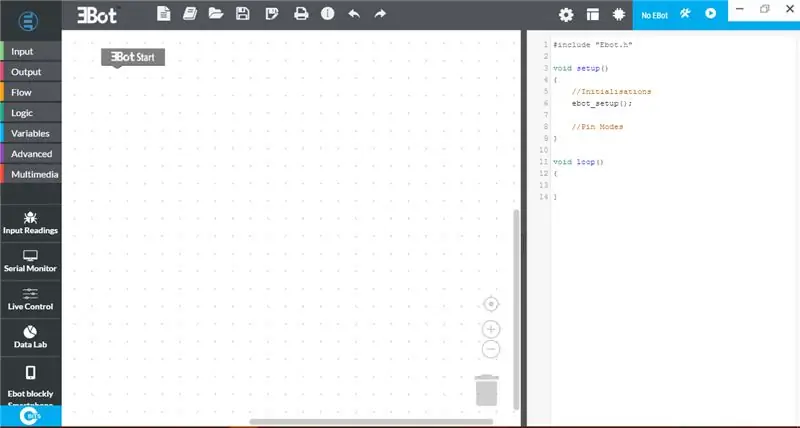
İndi İnfraqırmızı sensorlarımızın mükəmməl işlədiyinə əmin olmaq üçün səhvləri (kompüter avadanlığı və ya proqram təminatı) müəyyən etmək və aradan qaldırmaq üçün onu düzəltməliyik.
- EBot Blockly tətbiqinizi kompüterinizdə açın.
- Giriş Oxumaları/Debug seçin.
- Açılan siyahıdan 'İnfraqırmızı Sensor' seçin.
- İlk İnfraqırmızı Sensorunuzun quraşdırıldığı pimi seçin. (P. S. Bir anda yalnız bir sensoru yoxlaya bilərsiniz.)
- 'Debug' düyməsini basın.
- İkinci sensor üçün də eyni şeyi edin.
- Yükləmə tamamlandıqdan və hər iki sensordan dəyərlər göstərildikdən sonra kodlaşdırmağa davam edə bilərik.
(Qeyd: Ayıklama bir səhvlə qarşılaşdısa, yenidən cəhd edin, əlaqəni yoxlayın. Əks təqdirdə sensoru dəyişdirin və yenidən cəhd edin.)
Addım 4: Dizayn
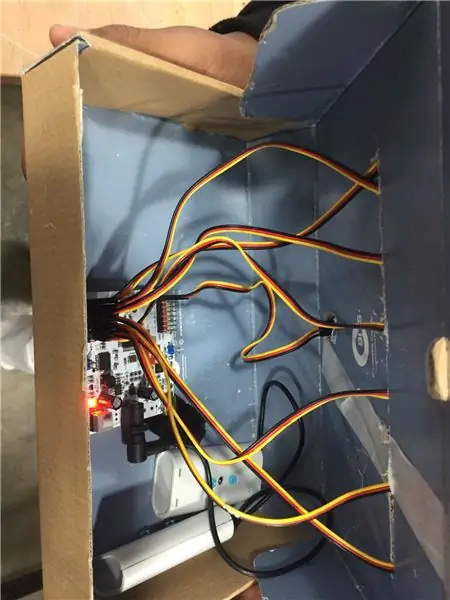

Bütün digər addımları atdıqdan sonra, bütün sxemləri istəyinizə uyğun olaraq bir qutunun sadə bir planına daxil edin.
Addım 5: Kodlaşdırma
Sadəcə yuxarıdakı şəkildəki bloklu kodu kopyalayın və hər şey hazırdır.
Addım 6: Demo Video


Şərh bölməsində hər hansı bir şübhə etməkdən çekinmeyin və biz mütləq cavab verəcəyik. Daha çox fikir verin və əlimizdən gələni edəcəyik!
Tövsiyə:
Sadə Robo-Köpək (Piano Düymələri, Oyuncaq Silahı və Siçandan): 20 addım (Şəkillərlə birlikdə)

Sadə Robo-Köpək (Piano Düymələri, Oyuncaq Silahı və Siçandan): Oh, Azərbaycan! Odlar yurdu, böyük qonaqpərvərlik, mehriban insanlar və gözəl qadınlar (… üzr istəyirəm, qadın! Əlbəttə ki, yalnız sənin üçün gözlərim var, mənim gözəl balaca ana ördəkburun arvadım!). Ancaq düzünü desəm, bura bir istehsalçı üçün çox çətin bir yerdir, xüsusən də
Makey Makey ilə Piano Düymələrini öyrənin: 6 addım (şəkillərlə)

Makey Makey ilə Piano Düymələrini Öyrənin: Bunu Maker Stansiyasında Gücləndirilə bilən bir gecə üçün qurdum. Bu oyun, qeydlər zamanı piyano klaviaturasında harada olduğunu öyrənməyə kömək edir. Qrupumuz bir təhsil sərgisində Maker Station Pavilionunun bir hissəsi olmağa dəvət edildi. Tərbiyəçi ilə danışarkən
MIDI ilə Sürətli Meyvə Piano: 6 addım (şəkillərlə)

MIDI ilə Sürətli Meyvə Piyanosu: Bu, həqiqətən sadə bir tutumlu toxunma pianosudur. Meyvələrə, soda qablarına, su şüşələrinə, alüminium folqa şeridlərinə və s. Vurun və kompüterinizdən polifonik fortepiano musiqisi əldə edin. Proqram yazıldığına görə, layihə daha çox çəkməməlidir
EBot8 Hava İstasyonu: 4 addım

EBot8 Hava İstasyonu: Salam! Beyinlər burada. İstədiyinizə əmin olduğumuz yeni bir marka layihəsi ilə gəldik! Buna Hava İstasyonu deyirik. Harada saxlasanız da temperaturu dəqiq müəyyən edə bilər! İndi düşünürsünüz ki, bu stansiyaya niyə ehtiyacımız var
Robotun Ardınca EBot8 Obyekti: 5 Addım (Şəkillərlə birlikdə)

Robotun Ardınca EBot8 Obyekti: Hara getdiyinizdən sonra onu izləyən bir robot etmək haqqında heç düşünmüsünüzmü? Ancaq bacarmadın? Yaxşı … İndi edə bilərsən! Sizə robotu izləyən obyekti təqdim edirik! Bu dərsliyə gedin, bəyənin və səs verin və bəlkə də siz də edə bilərsiniz
